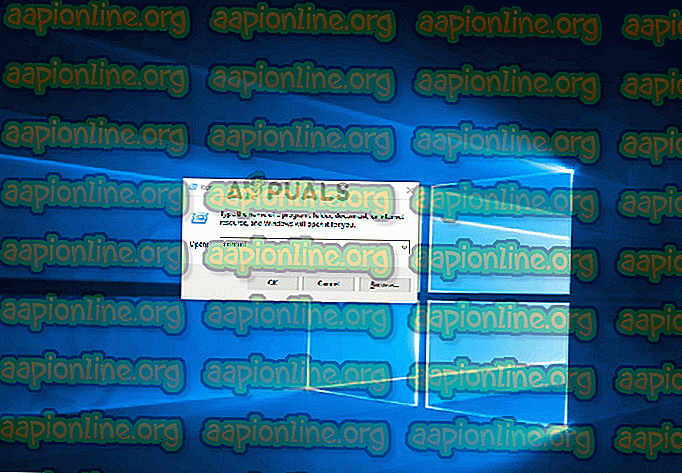Τρόπος επίλυσης 'Παρουσιάστηκε σφάλμα στο σενάριο σε αυτήν τη σελίδα'
Τα σφάλματα δέσμης ενεργειών εξακολουθούν να είναι συνηθισμένο φαινόμενο μεταξύ των surfers του διαδικτύου. Και δεν περιορίζεται απλώς σε προγράμματα περιήγησης ιστού όπως νομίζετε. Το "Ένα σφάλμα έχει συμβεί στο σενάριο αυτής της σελίδας" αναφέρεται ως επί το πλείστον με τον Internet Explorer, αλλά υπάρχουν πολλά προγράμματα που χρησιμοποιούν δέσμες ενεργειών IE, επομένως το πρόβλημα αναφέρεται σε συνδυασμό με πολλές διαφορετικές εφαρμογές. Όπως αποδεικνύεται, το ζήτημα δεν είναι αποκλειστικό σε μια συγκεκριμένη έκδοση των Windows, αφού επιβεβαιώνεται ότι συμβαίνει σε όλες τις πιο πρόσφατες εκδόσεις, συμπεριλαμβανομένων των Windows 7, των Windows 8.1 και των Windows 10.

Τι προκαλεί το πρόβλημα "Παρουσιάστηκε σφάλμα στο θέμα της σελίδας αυτής της σελίδας" ;
Ερευνήσαμε αυτό το συγκεκριμένο ζήτημα εξετάζοντας διάφορες αναφορές χρηστών και τις στρατηγικές επισκευών που χρησιμοποιούνται συχνότερα για την επίλυση αυτού του προβλήματος. Βάσει των ερευνών μας, υπάρχουν αρκετοί διαφορετικοί ένοχοι που ενδέχεται να ευθύνονται για αυτό το ζήτημα:
- Η Java λείπει από το μηχάνημα των Windows - Ένα από τα πιο συνηθισμένα σενάρια κατά το οποίο θα παρουσιαστεί αυτό το σφάλμα είναι όταν το σενάριο προσπαθεί να εκτελεστεί σε ένα μηχάνημα που δεν έχει εγκατεστημένο το περιβάλλον Java. Εάν ισχύει αυτό το σενάριο, θα μπορείτε να επιλύσετε το σφάλμα εγκαθιστώντας Java στον υπολογιστή σας.
- Οι επεκτάσεις του προγράμματος περιήγησης τρίτου μέρους είναι ενεργοποιημένες για IE - Αν έχετε προηγουμένως ρυθμίσει τον Internet Explorer ώστε να επιτρέπεται η χρήση επεκτάσεων προγράμματος περιήγησης τρίτου μέρους, υπάρχει μεγάλη πιθανότητα να εντοπίσετε τον ένοχο. Σε αυτήν την περίπτωση, θα πρέπει να μπορείτε να επιλύσετε το ζήτημα απενεργοποιώντας τις επεκτάσεις του προγράμματος περιήγησης τρίτου μέρους για τον IE.
- urlmon.dll δεν έχει καταχωρηθεί - Αυτό το αρχείο δυναμικής βιβλιοθήκης συνδέσεων είναι ένας από τους πιο πιθανούς ενόχους όταν πρόκειται για αυτό το σφάλμα. Η συντριπτική πλειοψηφία των σεναρίων που εκτελούνται στο IE δεν θα λειτουργήσει εκτός εάν αυτό το αρχείο είναι καταχωρημένο. Εάν αυτό το σενάριο είναι εφαρμόσιμο, θα πρέπει να είστε σε θέση να επιλύσετε το ζήτημα καταχωρώντας urlmon.dll.
- Οι ειδοποιήσεις σφάλματος δέσμης ενεργειών είναι ενεργοποιημένες - Λάβετε υπόψη ότι αυτό το σφάλμα θα εμφανίζεται μόνο εφόσον επιτρέπεται η εμφάνιση ειδοποιήσεων σφάλματος δέσμης ενεργειών. Εάν επιθυμείτε μόνο να αποτρέψετε την εμφάνιση των αναδυόμενων παραθύρων σφάλματος από τη διακοπή των περιόδων περιήγησης, θα πρέπει να είστε σε θέση να το κάνετε αυτό απενεργοποιώντας τις ειδοποιήσεις σφάλματος δέσμης ενεργειών.
- Η δέσμη KMP μπλοκάρεται από το IE - Σε περίπτωση που αντιμετωπίζετε το σφάλμα κατά τη χρήση του KMPlayer, πιθανότατα αυτό οφείλεται σε μια προσθήκη Google Analytics που χρησιμοποιείται από το πρόγραμμα αναπαραγωγής βίντεο. Εάν αυτό το σενάριο είναι εφαρμόσιμο, θα μπορείτε να επιλύσετε το ζήτημα προσθέτοντας τη δέσμη ενεργειών ιστού στη λίστα Περιορισμένοι ιστότοποι.
Αν προσπαθείτε επί του παρόντος να επιλύσετε αυτό το συγκεκριμένο σφάλμα, αυτό το άρθρο θα σας δώσει διάφορα βήματα αντιμετώπισης προβλημάτων. Παρακάτω, θα βρείτε μια συλλογή μεθόδων που άλλοι χρήστες σε παρόμοια κατάσταση έχουν χρησιμοποιήσει με επιτυχία για την επίλυση του προβλήματος "Παρουσιάστηκε σφάλμα στο σενάριο αυτής της σελίδας". Κάθε πιθανή λύση που περιγράφεται παρακάτω επιβεβαιώνεται ότι λειτουργεί από τουλάχιστον έναν χρήστη που έχει επηρεαστεί.
Για τα καλύτερα αποτελέσματα, σας συμβουλεύουμε να ακολουθήσετε τις διορθώσεις με τη σειρά που παρουσιάζονται, αφού ταξινομούνται ανάλογα με την αποτελεσματικότητα και τη σοβαρότητα. Ένας από αυτούς είναι υποχρεωμένος να επιλύσει το ζήτημα, ανεξάρτητα από το ποιος ένοχος καταλήγει προκαλώντας το πρόβλημα.
Αν βρείτε κάποια μέθοδο που δεν ισχύει για το συγκεκριμένο σενάριο σας, παραλείψτε το και συνεχίστε με την επόμενη παρακάτω.
Μέθοδος 1: Εγκατάσταση της γλώσσας Java για Windows
Όταν πρόκειται για το σφάλμα 'Ένα σφάλμα έχει συμβεί στο σφάλμα αυτής της σελίδας', μακράν ο πιο δημοφιλής ένοχος είναι το γεγονός ότι η Java δεν είναι εγκατεστημένη στο πληττόμενο μηχάνημα. Πολλοί χρήστες που έχουν επηρεάσει έχουν αναφέρει ότι κατάφεραν να επιλύσουν το πρόβλημα μετά την εγκατάσταση της τελευταίας έκδοσης JAVA στον υπολογιστή τους.
Σημείωση: Λάβετε υπόψη ότι το Microsoft Edge δεν υποστηρίζει πρόσθετα, επομένως δεν χρησιμοποιεί Java. Εάν αντιμετωπίζετε αυτό το ζήτημα στο Microsoft Edge, μεταβείτε στην επόμενη παρακάτω μέθοδο, επειδή αυτή δεν θα είναι αποτελεσματική για εσάς.
Αυτή η επιδιόρθωση θα μπορούσε ενδεχομένως να είναι αποτελεσματική και για εκείνους στους οποίους το σφάλμα προκαλείται από μη ολοκληρωμένη ή κατεστραμμένη εγκατάσταση της Java.
Εδώ είναι ένας γρήγορος οδηγός για την εγκατάσταση της Java στα Windows:
- Από ένα υγιές πρόγραμμα περιήγησης, επισκεφθείτε αυτόν τον σύνδεσμο (εδώ) και κάντε κλικ στο Java Download .
- Στην επόμενη οθόνη, κάντε κλικ στην επιλογή Συμφωνώ και ξεκινήστε τη δωρεάν λήψη .

- Μόλις το εκτελέσιμο πρόγραμμα Εγκατάστασης Java εγκατασταθεί, κάντε διπλό κλικ πάνω του και κάντε κλικ στην επιλογή Install (Εγκατάσταση) στην πρώτη ερώτηση για να ξεκινήσει η εγκατάσταση.

- Ακολουθήστε τις υπόλοιπες οδηγίες που εμφανίζονται στην οθόνη για να ολοκληρώσετε την εγκατάσταση της Java για Windows.
- Μόλις ολοκληρωθεί η διαδικασία και εγκαταστήσετε την Java, κάντε επανεκκίνηση του υπολογιστή σας.
- Όταν ολοκληρωθεί η επόμενη ακολουθία εκκίνησης, ελέγξτε εάν το ζήτημα έχει επιλυθεί επαναλαμβάνοντας την ίδια ενέργεια που προηγήθηκε στο σφάλμα.
Αν το σφάλμα έχει συμβεί στο σενάριο αυτής της σελίδας, εξακολουθεί να υπάρχει σφάλμα, μεταβείτε προς την επόμενη παρακάτω μέθοδο.
Μέθοδος 2: Απενεργοποίηση επεκτάσεων προγράμματος περιήγησης τρίτου μέρους
Ένα άλλο αρκετά συνηθισμένο σενάριο στο οποίο παρουσιάζεται το σφάλμα "Παρουσιάστηκε σφάλμα στο σενάριο αυτής της σελίδας" είναι εκείνες οι περιπτώσεις όπου επιτρέπεται στο μηχάνημα να χρησιμοποιεί επεκτάσεις προγράμματος περιήγησης τρίτων για τον Internet Explorer. Αυτό ανοίγει το σύστημα για πολλές τρύπες ασφαλείας και σφάλματα όπως αυτή - Αυτό είναι ακριβώς γιατί η Microsoft αποφάσισε να αφήσει αυτήν την επιλογή απενεργοποιημένη από προεπιλογή στις πιο πρόσφατες εκδόσεις των Windows.
Μερικοί χρήστες που συναντούν ότι αντιμετωπίζουμε επίσης αυτό το σφάλμα ανέφεραν ότι το μήνυμα σφάλματος σταμάτησε να εμφανίζεται αφού πραγματοποίησαν τα απαραίτητα βήματα για να απενεργοποιήσουν τυχόν επεκτάσεις του προγράμματος περιήγησης τρίτου μέρους που χρησιμοποιούν οι IE.
Ακολουθεί ένας γρήγορος οδηγός για το πώς να το κάνετε αυτό:
- Πατήστε το πλήκτρο Windows + R για να ανοίξετε ένα παράθυρο διαλόγου Εκτέλεση . Στη συνέχεια, πληκτρολογήστε "control" και πατήστε Enter για να ανοίξετε την κλασική διεπαφή του πίνακα ελέγχου .
- Αφού εισέλθετε στο παράθυρο του πίνακα ελέγχου, χρησιμοποιήστε τη λειτουργία αναζήτησης στην επάνω δεξιά γωνία για να αναζητήσετε " επιλογές διαδικτύου ". Στη συνέχεια, κάντε κλικ στην επιλογή Επιλογές Internet από τα αποτελέσματα αναζήτησης.
- Μέσα στην οθόνη Ιδιότητες Internet, επιλέξτε την καρτέλα Για προχωρημένους από τη γραμμή στην κορυφή.
- Μετακινηθείτε προς τα κάτω στη λίστα Ρυθμίσεις για περιήγηση και βεβαιωθείτε ότι το πλαίσιο ελέγχου που σχετίζεται με το στοιχείο Ενεργοποίηση επεκτάσεων προγράμματος περιήγησης τρίτου κατασκευαστή είναι απενεργοποιημένο.
- Κάντε κλικ στην επιλογή Εφαρμογή για να αποθηκεύσετε τις αλλαγές και, στη συνέχεια, κάντε επανεκκίνηση του υπολογιστή σας.
- Στην επόμενη ακολουθία εκκίνησης, επαναλάβετε την ίδια ενέργεια που προκάλεσε προηγουμένως το ζήτημα και δείτε αν καταφέρατε να επιλύσετε το σφάλμα "Παρουσιάστηκε σφάλμα στη δέσμη ενεργειών αυτής της σελίδας" .
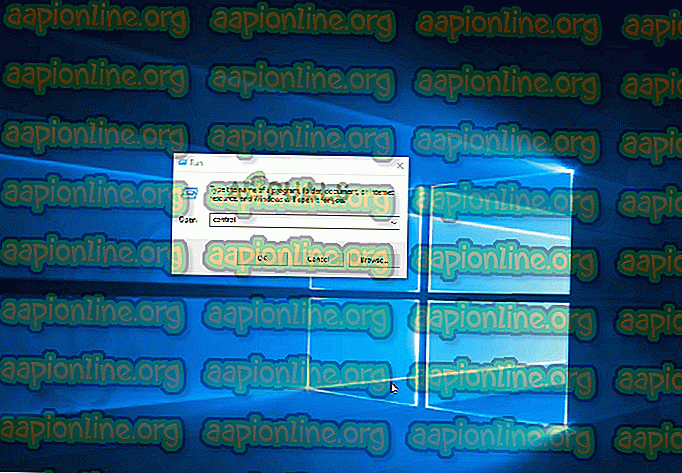
Εάν το ίδιο σφάλμα εξακολουθεί να εμφανίζεται, μετακινηθείτε προς την επόμενη παρακάτω μέθοδο.
Μέθοδος 3: Καταχώρηση του αρχείου urlmon.dll
Πολλοί χρήστες που αντιμετωπίζουμε επίσης το σφάλμα "Παρουσιάστηκε σφάλμα στη δέσμη ενεργειών αυτής της σελίδας" έχουν αναφέρει ότι ήταν σε θέση να επιλύσουν το ζήτημα επαναφέροντας εγγραφή του αρχείου urlmon.dll . Αυτό το αρχείο είναι ένα από τα πιο διαδεδομένα αρχεία Dynamic Link Library που χρησιμοποιούνται από δέσμες ενεργειών που υποστηρίζονται από τον Internet Explorer.
Ακόμα κι αν δεν είστε τεχνολογικά κατανοητοί, θα πρέπει να μπορείτε να ακολουθήσετε τα παρακάτω βήματα (ανεξάρτητα από την έκδοση των Windows που χρησιμοποιείτε). Ακολουθεί ένας γρήγορος οδηγός για την επανεγγραφή του αρχείου urlmon.dll:
- Πατήστε το πλήκτρο Windows + R για να ανοίξετε ένα παράθυρο διαλόγου Εκτέλεση. Στη συνέχεια, πληκτρολογήστε " Regsvr32 urlmon.dll " και πατήστε Enter για να ξεκινήσει η εντολή και να καταχωρήσει το αρχείο.

- Εάν σας ζητηθεί από την ερώτηση UAC (User Account Control), κάντε κλικ στο κουμπί Ναι.
- Εάν η διαδικασία είναι επιτυχής, θα δείτε το ακόλουθο μήνυμα "DllRegisterServer urmon.dll πέτυχε"

Αν το σφάλμα έχει συμβεί στο σενάριο αυτής της σελίδας, εξακολουθεί να υπάρχει σφάλμα, μεταβείτε προς την επόμενη παρακάτω μέθοδο.
Μέθοδος 4: Απενεργοποίηση ειδοποιήσεων σφάλματος δέσμης ενεργειών
Εάν καμία από τις παραπάνω μεθόδους δεν σας επέτρεψε να επιλύσετε το πρόβλημα, υπάρχει ένας τρόπος για να βεβαιωθείτε ότι δεν θα δείτε ξανά το σφάλμα "Σφάλμα έχει παρουσιαστεί στη δέσμη ενεργειών αυτής της σελίδας" . Μπορείτε να απενεργοποιήσετε συγκεκριμένα τις ενοχλητικές ειδοποιήσεις για να βεβαιωθείτε ότι δεν θα ενοχλούνται ξανά.
Αλλά έχετε κατά νου ότι αυτή η μέθοδος δεν είναι μια σωστή λύση, αλλά μια λύση. Ακολουθώντας τα παρακάτω βήματα, θα αποκρύπτεται μόνο η ειδοποίηση που σηματοδοτεί το σφάλμα και δεν θα το διορθώσει με οποιονδήποτε τρόπο. Εάν αντιμετωπίζετε επίσης κάποια απώλεια λειτουργικότητας, τότε αυτή η επιδιόρθωση δεν θα επιλύσει το πρόβλημα.
Αν αποφασίσετε να μεταβείτε στη διαδρομή αυτή, ακολουθήστε έναν γρήγορο οδηγό για την απενεργοποίηση ειδοποιήσεων σφάλματος δέσμης ενεργειών:
- Πατήστε το πλήκτρο Windows + R για να ανοίξετε ένα παράθυρο διαλόγου Εκτέλεση . Στη συνέχεια, πληκτρολογήστε "control" και πατήστε Enter για να ανοίξετε την κλασσική διασύνδεση του πίνακα ελέγχου .
- Αφού εισέλθετε στην Κλασσική διασύνδεση του πίνακα ελέγχου, χρησιμοποιήστε τη λειτουργία αναζήτησης στην επάνω δεξιά γωνία για να αναζητήσετε " επιλογές διαδικτύου " και πατήστε Enter.
- Από τα αποτελέσματα αναζήτησης, κάντε κλικ στην επιλογή Επιλογές Internet .
- Μέσα στην οθόνη Ιδιότητες Internet, επιλέξτε την καρτέλα Για προχωρημένους και μετακινηθείτε προς τα κάτω στην κατηγορία Αναζήτηση .
- Μόλις φτάσετε εκεί, καταργήστε την επιλογή του πλαισίου που συσχετίζεται με την εμφάνιση ειδοποίησης σχετικά με κάθε σφάλμα δέσμης ενεργειών .
- Κάντε κλικ στην επιλογή Εφαρμογή στην κάτω δεξιά γωνία για να αποθηκεύσετε τις τροποποιήσεις.
- Ξεκινώντας με την επόμενη επανεκκίνηση του προγράμματος περιήγησης, δεν θα πρέπει πλέον να δείτε τυχόν σφάλματα "Σφάλμα έχει παρουσιαστεί στα σφάλματα αυτής της σελίδας" .
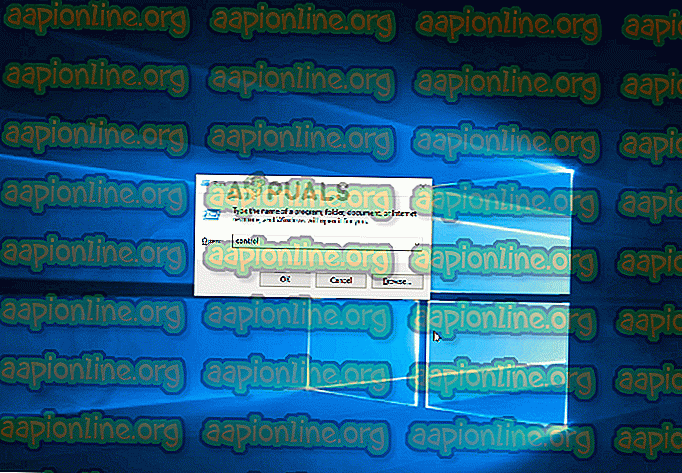
Αν αντιμετωπίζετε αυτό το πρόβλημα με το KMPlayer, μεταβείτε προς την επόμενη παρακάτω μέθοδο.
Μέθοδος 5: Αποκλεισμός του Google Analytics για το KMPlayer (αν υπάρχει)
Αν αντιμετωπίζετε αυτό το ζήτημα κατά την προσπάθειά σας να ανοίξετε ένα βίντεο με το KMPlayer, πιθανότατα υπάρχει το σφάλμα "Παρουσιάστηκε σφάλμα στη δέσμη ενεργειών αυτής της σελίδας", επειδή το πρόγραμμα αναπαραγωγής βίντεο προσπαθεί να χρησιμοποιήσει ένα σενάριο που δεν παίζει καλά με τον Internet Explorer.
Αρκετοί χρήστες που αντιμετωπίζουν το ίδιο ζήτημα κατάφεραν να επιδιορθώσουν το πρόβλημα επ 'αόριστον, αποκτώντας πρόσβαση στις ρυθμίσεις Επιλογών Internet του Internet Explorer και προσθέτοντας το σενάριο ένοχων στη λίστα Περιορισμένες τοποθεσίες. Ακολουθεί ένας γρήγορος οδηγός για το πώς να το κάνετε αυτό:
- Πατήστε το πλήκτρο Windows + R για να ανοίξετε ένα παράθυρο διαλόγου Εκτέλεση. Στη συνέχεια, πληκτρολογήστε "control" και πατήστε Enter για να ανοίξετε την κλασική διεπαφή του πίνακα ελέγχου .
- Μέσα στον Πίνακα Ελέγχου, χρησιμοποιήστε τη λειτουργία αναζήτησης (πάνω δεξιά) για να αναζητήσετε " επιλογές διαδικτύου ". Στη συνέχεια, κάντε κλικ στην επιλογή Επιλογές Internet από τη λίστα των αποτελεσμάτων.
- Μέσα στην οθόνη Ιδιότητες Internet, κάντε κλικ στην καρτέλα Ασφάλεια .
- Από τις τέσσερις ρυθμίσεις ασφαλείας, επιλέξτε Περιορισμένοι ιστότοποι και στη συνέχεια κάντε κλικ στο κουμπί Sites παρακάτω.
- Στο πλαίσιο Περιορισμένες τοποθεσίες, πληκτρολογήστε την ακόλουθη διεύθυνση ιστού στο πλαίσιο στην περιοχή Προσθήκη αυτής της τοποθεσίας Web στη ζώνη και κάντε κλικ στο κουμπί Προσθήκη :
//www.google-analytics.com/ga.js
- Κάντε κλικ στο κουμπί Κλείσιμο και, στη συνέχεια, κάντε κλικ στην επιλογή Εφαρμογή για να αποθηκεύσετε την τρέχουσα διαμόρφωση και κάντε επανεκκίνηση του υπολογιστή
- Κατά την επόμενη εκκίνηση του υπολογιστή, ξεκινήστε ένα άλλο βίντεο με το KMPlayer και δείτε αν το σφάλμα έχει επιλυθεί.